怎么设置windows11的长时间显示样式 windows11系统长时间样式设置方法
更新时间:2024-01-25 10:31:46作者:run
在windows11系统中新增的许多实用功能中,长时间格式显示功能备受用户关注,而且长时间格式显示可以将时间以更详细、更直观的方式展示,方便用户快速获取所需信息。那么怎么设置windows11的长时间显示样式呢?别担心本文将为大家提供windows11系统长时间样式设置方法,让您轻松掌握设置方法。
具体方法如下:
1、Win11任务栏上的日期和时间,默认不显示星期。
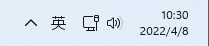
2、快捷键"win+R"开启运行,在其中输入"control"命令,回车打开。
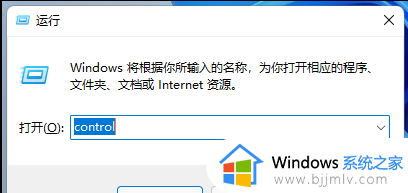
2、进入新界面后,将右上角的"查看方式"改为"类别",接着点击"时钟和区域"下方的"更改日期、时间或数字格式"。
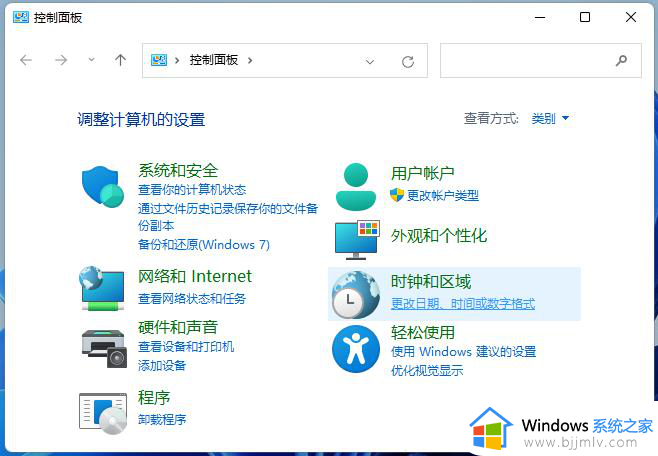
3、在窗口中,点击"格式"选项卡下方的"其他设置"按钮。
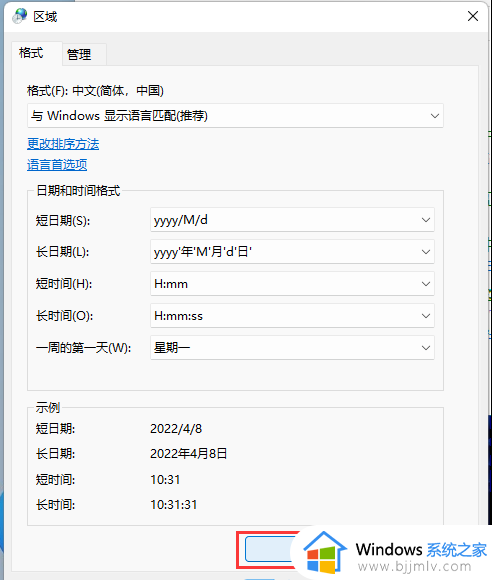
4、进入到"日期"选项卡中,将"短日期"右侧的选项框中的格式改为"YYYY /MM/ D DDDD",点击应用确定保存即可。
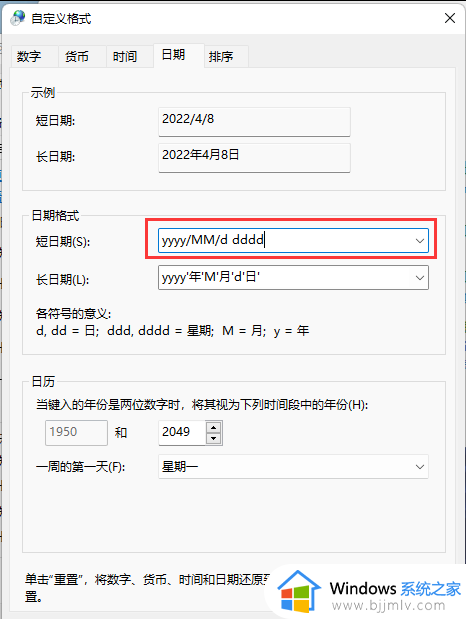
5、这样,任务栏中的时间区域就会显示星期了。

以上就是windows11系统长时间样式设置方法的全部内容,还有不清楚的用户就可以参考一下小编的步骤进行操作,希望能够对大家有所帮助。
怎么设置windows11的长时间显示样式 windows11系统长时间样式设置方法相关教程
- windows11显示时间设置怎么设置 windows11显示时间设置教程
- win11正式版时间怎么显示秒数 win11时间秒数显示设置方法
- win11更改锁屏时间设置方法 win11如何设置锁屏时间长短
- windows11时间显示调整设置方法 windows11电脑怎么更改时间
- win11怎么调节屏幕显示时长 win11如何设置屏幕显示时间
- win11怎么设置息屏时间长短 win11电脑熄灭屏幕时间如何设置
- win11电脑显示时间长短怎么设置 win11怎么设置电脑屏幕显示时间
- windows11时间日期隐藏方法?win11任务栏不显示时间日期怎么设置
- windows11时间怎么显示秒 windows11时间如何设置到秒
- windows11锁屏时间设置调整方法 windows11怎么设置自动锁屏时间
- win11恢复出厂设置的教程 怎么把电脑恢复出厂设置win11
- win11控制面板打开方法 win11控制面板在哪里打开
- win11开机无法登录到你的账户怎么办 win11开机无法登录账号修复方案
- win11开机怎么跳过联网设置 如何跳过win11开机联网步骤
- 怎么把win11右键改成win10 win11右键菜单改回win10的步骤
- 怎么把win11任务栏变透明 win11系统底部任务栏透明设置方法
win11系统教程推荐
- 1 怎么把win11任务栏变透明 win11系统底部任务栏透明设置方法
- 2 win11开机时间不准怎么办 win11开机时间总是不对如何解决
- 3 windows 11如何关机 win11关机教程
- 4 win11更换字体样式设置方法 win11怎么更改字体样式
- 5 win11服务器管理器怎么打开 win11如何打开服务器管理器
- 6 0x00000040共享打印机win11怎么办 win11共享打印机错误0x00000040如何处理
- 7 win11桌面假死鼠标能动怎么办 win11桌面假死无响应鼠标能动怎么解决
- 8 win11录屏按钮是灰色的怎么办 win11录屏功能开始录制灰色解决方法
- 9 华硕电脑怎么分盘win11 win11华硕电脑分盘教程
- 10 win11开机任务栏卡死怎么办 win11开机任务栏卡住处理方法
win11系统推荐
- 1 番茄花园ghost win11 64位标准专业版下载v2024.07
- 2 深度技术ghost win11 64位中文免激活版下载v2024.06
- 3 深度技术ghost win11 64位稳定专业版下载v2024.06
- 4 番茄花园ghost win11 64位正式免激活版下载v2024.05
- 5 技术员联盟ghost win11 64位中文正式版下载v2024.05
- 6 系统之家ghost win11 64位最新家庭版下载v2024.04
- 7 ghost windows11 64位专业版原版下载v2024.04
- 8 惠普笔记本电脑ghost win11 64位专业永久激活版下载v2024.04
- 9 技术员联盟ghost win11 64位官方纯净版下载v2024.03
- 10 萝卜家园ghost win11 64位官方正式版下载v2024.03